वर्चुअल मशीन कॉन्फ़िगरेशन लोड करते समय हाइपर- V में त्रुटि आई
हाइपर-वी(Hyper-V) पर वर्चुअल मशीन आयात करते समय , यदि आपको हाइपर-वी मिल रहा है तो वर्चुअल मशीन कॉन्फ़िगरेशन त्रुटि लोड करते समय एक त्रुटि(Hyper-V encountered an error while loading the virtual machine configuration) आई है, यहां बताया गया है कि आप इन युक्तियों और युक्तियों का उपयोग करके इसे कैसे ठीक कर सकते हैं। यह त्रुटि मुख्य रूप से तब होती है जब आप वही वर्चुअल मशीन आयात करते हैं जो आपके कंप्यूटर पर पहले से मौजूद है।
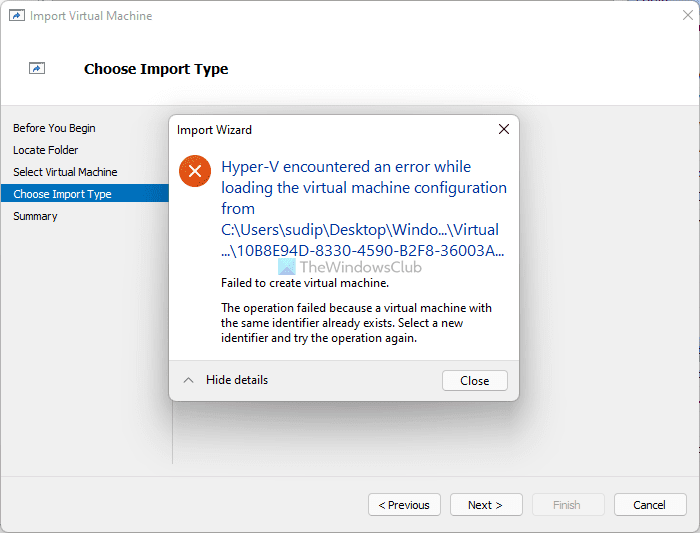
संपूर्ण त्रुटि संदेश कुछ इस तरह कहता है:
Hyper-V encountered an error while loading the virtual machine configuration from [a-location]
Failed to create virtual machine.
The operating failed because a virtual machine with the same identifier already exists. Select a new identifier and try the operating again.
हाइपर-V(Hyper-V) आपको अपने कंप्यूटर पर वर्चुअल मशीन को निर्यात और आयात करने देता है। हाइपर-वी(Hyper-V) पर वर्चुअल मशीन आयात करना इतना मुश्किल नहीं है । हालाँकि, समस्या तब शुरू होती है जब आप अपने कंप्यूटर पर उसी वर्चुअल मशीन को आयात करने का प्रयास करते हैं जब आपके पास पहले से ही मूल मशीन होती है। दूसरे शब्दों में, यह त्रुटि तब होती है जब आप वर्चुअल मशीन को इन-प्लेस पंजीकृत (Register the virtual machine in-place ) करें या वर्चुअल मशीन को आयात करते समय वर्चुअल मशीन को पुनर्स्थापित करें विकल्प का चयन करते हैं।(Restore the virtual machine )
जब भी आप वर्चुअल मशीन बनाते हैं, तो हाइपर-वी(Hyper-V) वर्चुअल मशीन का प्रतिनिधित्व करने के लिए एक विशिष्ट आईडी उत्पन्न करता है, जिसे एक पहचानकर्ता(identifier) कहा जाता है । जब आप किसी वर्चुअल मशीन को एक्सपोर्ट करते हैं, तो उसमें वह आइडेंटिफ़ायर होता है। इसी तरह, जब आप वर्चुअल मशीन आयात करते हैं, तो पहचानकर्ता भी आपके कंप्यूटर पर स्थापित हो जाता है। यदि आपका कंप्यूटर आयात करते समय उसी पहचानकर्ता का पता लगाता है, तो यह इस तरह एक त्रुटि संदेश प्रदर्शित करता है।
(Hyper-V)वर्चुअल मशीन कॉन्फ़िगरेशन लोड करते समय हाइपर-वी में त्रुटि आई
हाइपर-V(Hyper-V) को ठीक करने के लिए वर्चुअल मशीन कॉन्फ़िगरेशन त्रुटि लोड करते समय एक त्रुटि का सामना करना पड़ा, इन चरणों का पालन करें:
- पुरानी वर्चुअल मशीन हटाएं
- एक नई विशिष्ट आईडी बनाएं
इन चरणों के बारे में अधिक जानने के लिए, पढ़ना जारी रखें।
1] पुरानी वर्चुअल मशीन हटाएं
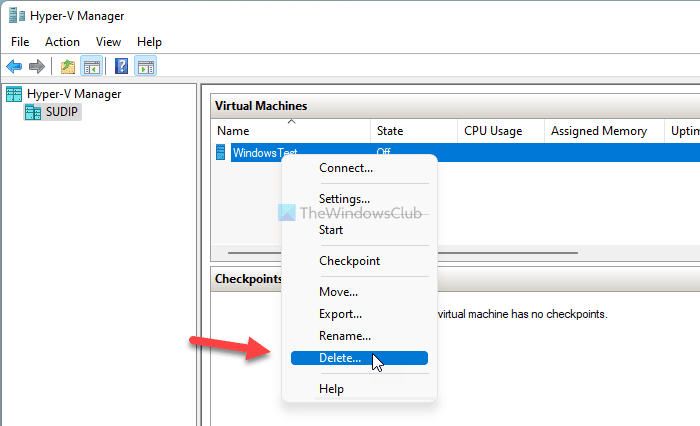
यदि आप मूल वर्चुअल मशीन को हटाते हैं, तो विशिष्ट पहचानकर्ता आपके कंप्यूटर से भी हटा दिया जाएगा। दूसरे शब्दों में, यह आपके कंप्यूटर पर पुराने पहचानकर्ता को स्थापित करने के लिए एक स्थान बनाएगा। हाइपर-V वर्चुअल मशीन को हटाने के लिए, इन चरणों का पालन करें:
- अपने कंप्यूटर पर हाइपर- V मैनेजर(Hyper-V Manager) खोलें ।
- वर्चुअल मशीन पर राइट-क्लिक करें।
- संदर्भ मेनू से हटाएं (Delete ) विकल्प चुनें ।
- कन्फर्मेशन विंडो पर डिलीट (Delete ) बटन पर क्लिक करें ।
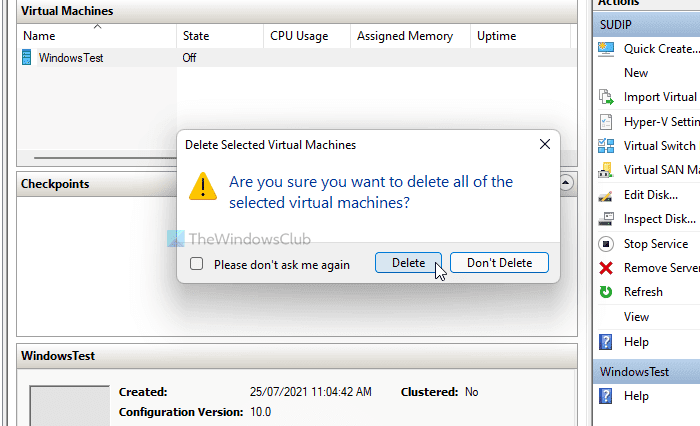
इसने आपकी चुनी हुई वर्चुअल मशीन की सभी फाइलों को कुछ ही पलों में डिलीट कर दिया। उसके बाद, आप बिना किसी त्रुटि के वर्चुअल मशीन को आयात करने में सक्षम होंगे।
2] एक नई विशिष्ट आईडी बनाएं
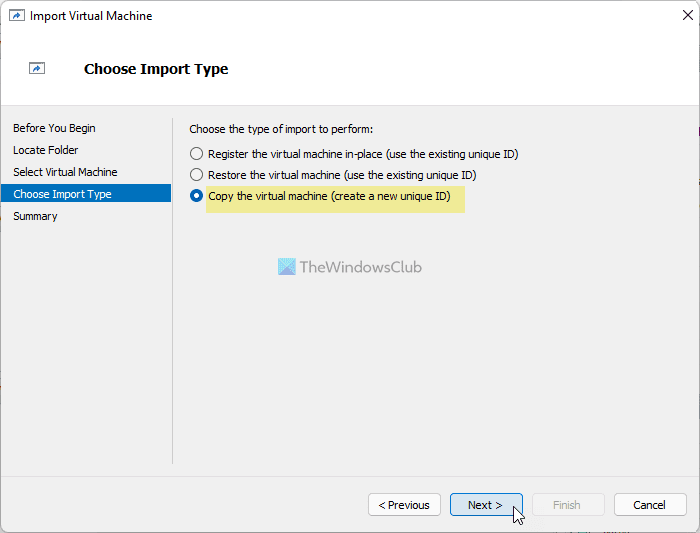
कभी-कभी, हो सकता है कि आप किसी अन्य वर्चुअल मशीन को आयात करने के लिए उसे हटाना न चाहें। ऐसे में आप एक नई यूनिक आईडी या आइडेंटिफायर बना सकते हैं। वर्चुअल मशीन आयात करते समय ऐसा करना संभव है।
वर्चुअल मशीन के लिए एक नई विशिष्ट आईडी बनाने के लिए, इन चरणों का पालन करें:
- अपने कंप्यूटर पर हाइपर- V मैनेजर(Hyper-V Manager) खोलें ।
- वर्चुअल मशीन आयात (Import Virtual Machine ) करें विकल्प पर क्लिक करें ।
- ब्राउज (Browse ) बटन पर क्लिक करके वर्चुअल मशीन फोल्डर चुनें ।
- आयात प्रकार चुनें (Choose Import Type ) टैब में वर्चुअल मशीन की प्रतिलिपि बनाएँ (नई विशिष्ट आईडी बनाएँ) (Copy the virtual machine (create a new unique ID) ) विकल्प चुनें।
- अगला (Next ) बटन क्लिक करें और अपनी वर्चुअल मशीन चलाएँ।
इस विकल्प को चुनकर, आप अपनी वर्चुअल मशीन के लिए एक नई विशिष्ट आईडी बना रहे हैं। आयातित वर्चुअल मशीन पहचानकर्ता को छोड़कर सभी पुरानी सेटिंग्स को ले जाएगी।
मैं हाइपर-V(Hyper-V) में वर्चुअल मशीन कैसे आयात करूं ?
हाइपर-वी(Hyper-V) में वर्चुअल मशीन आयात करने के लिए, आपको वर्चुअल मशीन आयात (Import Virtual Machine ) करें विकल्प का उपयोग करने की आवश्यकता है । उसके बाद, आप अपनी वर्चुअल मशीन के निर्यात किए गए फ़ोल्डर का चयन कर सकते हैं, वर्चुअल मशीन की प्रतिलिपि बनाएँ (Copy the virtual machine ) विकल्प का चयन कर सकते हैं, और स्थापना शुरू कर सकते हैं। हाइपर-V में वर्चुअल मशीन आयात(importing a virtual machine in Hyper-V) करने के बारे में अधिक जानने के लिए , आप इस विस्तृत मार्गदर्शिका को पढ़ सकते हैं।
हाइपर वी(Hyper V) वर्चुअल मशीन कहाँ संग्रहीत हैं?
डिफ़ॉल्ट रूप से, Windows सभी हाइपर-V(Hyper-V) फ़ाइलों को C:ProgramDataMicrosoft Windows Hyper-V फ़ोल्डर में संग्रहीत करता है। हालाँकि, आप सभी वर्चुअल ड्राइव C:UsersPublicDocuments Hyper-V में पा सकते हैं । चाहे आप Windows 10 या Windows 11 का उपयोग कर रहे हों , स्थान समान है।
बस इतना ही! आशा है कि इस लेख ने आपको हाइपर- V(Hyper-V) आयात समस्या को ठीक करने में मदद की है।
पढ़ें: (Read: )विंडोज 10 में हाइपर-वी का उपयोग करके विंडोज 11 कैसे स्थापित करें।(How to Install Windows 11 using Hyper-V in Windows 10.)
Related posts
Microsoft हाइपर-V सर्वर असीमित मूल्यांकन के लिए निःशुल्क है
हाइपर-वी . में वर्चुअल मशीन को आयात, निर्यात या क्लोन कैसे करें
विंडोज़ में हाइपर-वी का उपयोग करके विंडोज 11 कैसे स्थापित करें
हाइपर-वी वर्चुअलबॉक्स त्रुटि के सौजन्य से रॉ-मोड अनुपलब्ध है
विंडोज 11/10 पर माइक्रोसॉफ्ट हाइपर-वी को कैसे निष्क्रिय करें
विंडोज 11/10 होम पर हाइपर-वी कैसे स्थापित और सक्षम करें
सुरक्षा सेटिंग्स हाइपर-V . में धूसर हो जाती हैं
हाइपर-V क्रैश या फ़्रीज 5in Windows 11/10 कंप्यूटर
विंडोज 11 को स्थापित करने के लिए हाइपर-वी में टीपीएम को कैसे सक्षम करें
स्टॉपिंग स्टेट में फंसी हाइपर-वी वर्चुअल मशीन को ठीक करें
एसर अस्पायर वी नाइट्रो VN7-592G ब्लैक एडिशन रिव्यू - स्टाइलिश, पोर्टेबल गेमिंग
हाइपर-V वर्चुअल हार्ड डिस्क को गंतव्य फ़ोल्डर में कॉपी करने में त्रुटि का सामना करना पड़ा
VMware और हाइपर- V वर्चुअल मशीनों के लिए सर्वश्रेष्ठ मुफ्त बैकअप सॉफ्टवेयर
हाइपर-वी मैनेजर का उपयोग करके वीएचडी को वीएचडीएक्स में कैसे बदलें
हाइपर-वी . का उपयोग करके विंडोज पीसी को वर्चुअल मशीन में बदलें
राज्य को बदलने का प्रयास करते समय एप्लिकेशन को एक त्रुटि का सामना करना पड़ा
इस मशीन पर वर्चुअल मशीन प्रबंधन मौजूद नहीं है
हाइपर-वी वर्चुअल मशीन शुरू करने में बहुत धीमी है? हाइपर-वी को गति दें!
हाइपर-वी सक्षम होने पर ब्लूस्टैक्स प्रारंभ नहीं हो सकता
एसर अस्पायर वी 17 नाइट्रो ब्लैक एडिशन की समीक्षा - 2017 के अपडेट में क्या सुधार हुआ है?
